かなりの数の便利なシングルおよびマルチタッチ対応のジェスチャーコントロール、 ジェスチャー制御 のために特に最適化されたAndroidアプリですタブレット。 AndroidタブレットでGestureControlを使用すると、簡単なジェスチャーでステータスバーを非表示にすることで、すべてのアプリをフルスクリーンで楽しむことができます。ゲーム、Webブラウザー、ギャラリー、メディアプレーヤー、またはデバイスでGestureControlが有効になっているその他のアプリであれば、必要なことは、マルチタッチ機能を使用して、任意の画面からステータスバーを表示/非表示にし、 それ ステータスバーでカバーされる追加の画面スペース。さらに、このアプリは他のいくつかのマルチタッチジェスチャを提示します。これを使用して、カスタマイズ可能なオンスクリーンを利用できます 発射台 お気に入りのアプリをどこからでも起動できますOSから直接デバイスのホーム画面にジャンプしたり、現在開いているアプリから1ステップ戻ったりします。マルチタッチメカニズムを使用してエクスペリエンスをさらに強化/迅速化するために、アプリでは、画面の端または境界からのみジェスチャーコントロールを使用するか、タブレットの画面のどこからでも使用するかどうかを選択できます。 GestureControlは現在、ルート化されたAndroidデバイスでのみ動作します。また、Android 4.0 Ice Cream Sandwichでは、上記バージョンのOSでのみアルファ段階にあるため、それほどうまく動作しない可能性があります。 Androidデバイスのルート化については、こちらの総合ガイドをご覧ください。
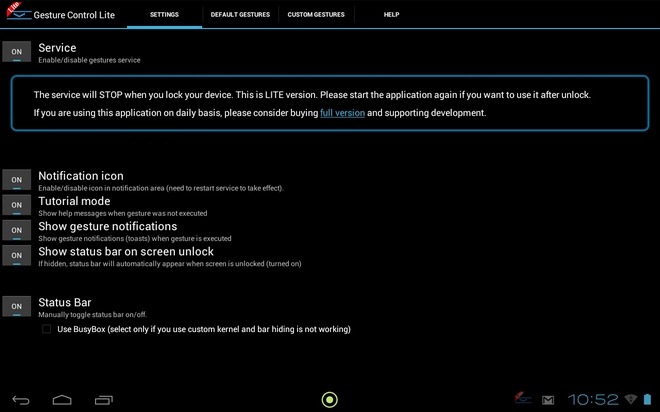
簡単に言うと、GestureControlは次の4つのデフォルトのマルチタッチジェスチャをHoneycombタブレットにもたらします。
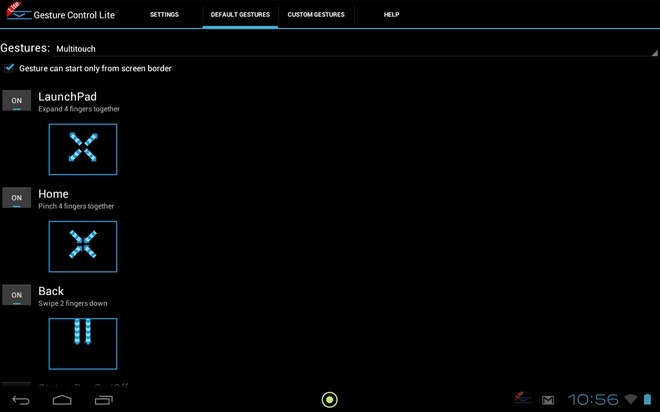
- 2本の指を使用して、デバイスの画面の一番下の端から上にスワイプして、ステータスバーを表示/非表示にします。
- 2本の指で端末の画面の上端から下にスワイプすると、前の画面に移動します。
- 4本の指で画面の任意の場所を内側にピンチして、デバイスのホーム画面に直接ジャンプします。
- 4本の指で画面のどこかを外側にピンチして、LaunchPadを表示します。
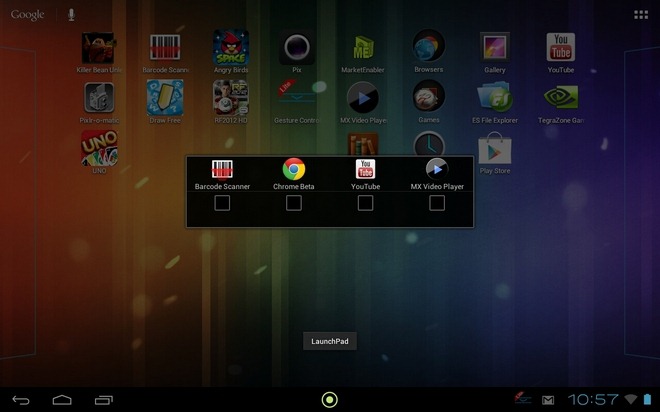
さらに良く強化されたあなたを助けるためにタブレットのマルチタスクオプションのアプリのLaunchPad機能を使用すると、最大4つの異なるアプリをネイティブリストに追加し、必要なアプリをタップするだけで起動できます。
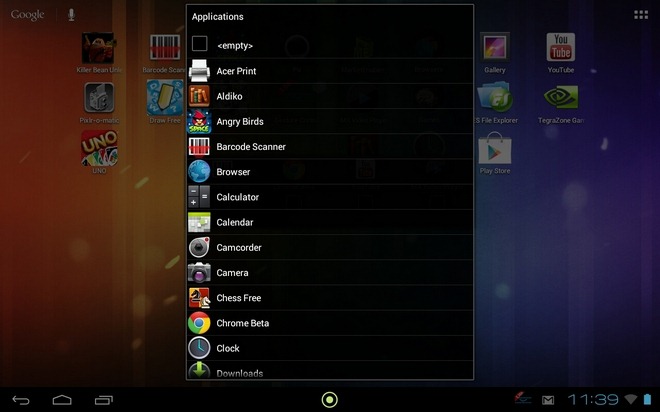
LaunchPadでアプリを追加/変更するには、長押し必要な空白の正方形に。そうすると、アプリのネイティブアプリドロワーが表示され、LaunchPadに追加できるアプリ/ゲームを選択できます。
GestureControlのシングルタッチ機能を利用する場合は、次の手順を実行する必要があります。
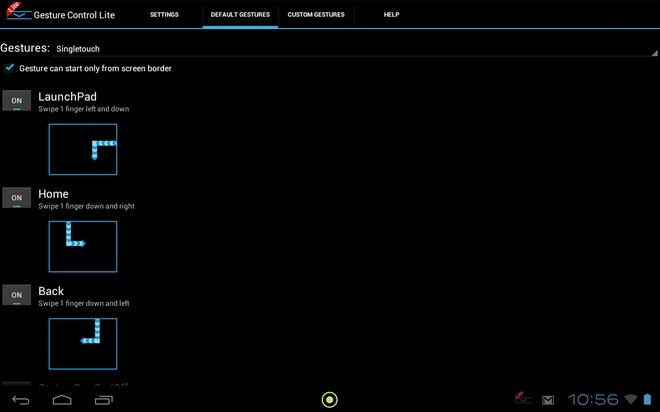
- 上にスワイプしてから、デバイスの画面の右側に向かって1本の指で一度にスワイプして、ステータスバーを表示/非表示にします。
- 下にスワイプしてから、デバイスの画面の左に向かって1本の指で一度にスワイプすると、前の画面に戻ります。
- 下方向にスワイプしてから、右側に向かって1本の指で1本の指でデバイスのホーム画面に直接ジャンプします。
- 1本の指でデバイスの画面のどこからでも左にスワイプしてから下にスワイプして、LaunchPadを表示します。
を使用して デフォルトのジェスチャー アプリのホーム画面のタブで、あなたが決めることができますアプリのシングル/マルチタッチジェスチャを使用するか、またはサポートされているすべてのジェスチャを画面の端からのみ、または画面上のどこからでも起動するかどうか。取引全体の最大の利点は、要件ごとにすべてのジェスチャーを有効/無効にすることを選択できることです。このために、各ジェスチャコントロールと一緒にトグルを使用して、特定のコントロールをアクティブ化/非アクティブ化するかどうかを決定し、必要なコントロールのみを保持できます。
前述のすべての機能はGestureControlのLite(無料)バージョン。このアプリは、Google Playストアで$ 5.10の有料版としても利用できます。 Proバージョンの金額を支払うと、カスタムジェスチャを作成するオプション、画面のロックを解除した後もアクティブに実行し続ける機能(ロックを解除するたびにアプリを起動する必要はありません)、通知パネルからアプリのアイコンを非表示にするオプション。
GestureControl Liteのダウンロード(無料)
ダウンロードGestureControl(有料)


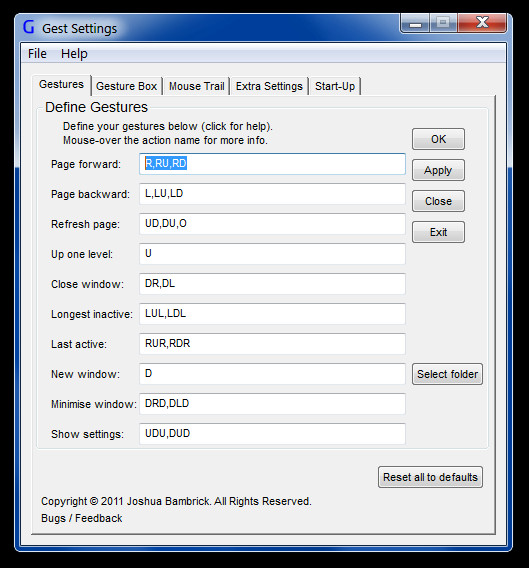










コメント